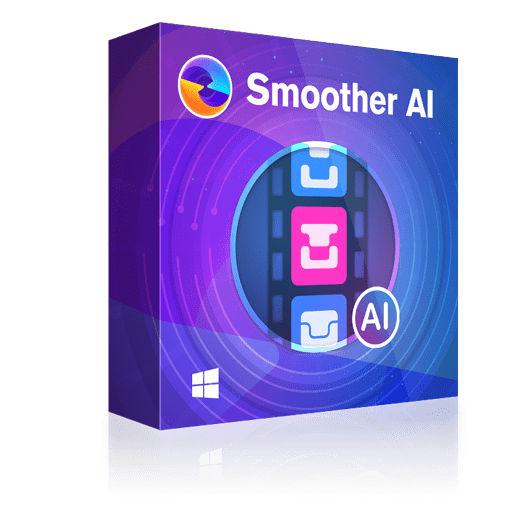初心者必見!動画編集において「キーフレーム」とは?キーフレームを補間する方法も紹介
要約: 編集作業では、映像をよりダイナミックにするために、キーフレームを使用するのが一般的です。では、キーフレームとは何でしょうか。編集作業において、キーフレームはどのように使うのか。ここでは、キーフレームについていろいろご紹介します。
目次
キーフレームとは?
フレームとは
アニメーションとは、基本的に一定時間内に連続して再生される一定数の静止画のことです。それぞれの静止画は、私たちが「フレーム」と呼んでいるものです。「フレーム」と呼ばれるのは、時間と位置の関係を含んでいるからです。
人間の目の残存視覚特性によると、1秒間に24フレームが映画のスムーズでラグのない視覚効果の最低条件です。1秒間に24フレーム以上だとあまり違和感がありませんが、1秒間に24フレーム以下だとPPTを見ているような感覚になります。
アニメ会社は経費削減のため、1秒間に24フレーム、1枚の画像を2フレームに使います。つまり、1秒間のアニメーションに必要なフレーム数はわずか12枚です。しかし、1秒間に12枚の画像は、一部の通常動作にはまだ多すぎます。そこで登場するのが「キーフレーム」です。
キーフレームとは
キーフレームとは、アニメーションを構成する上で決定的な役割を果たす2~3フレームのことです。通常は1秒間のアニメーションの最初と最後のフレームです。アクションが少し複雑な場合は、真ん中にもう1フレームが追加されます。
キーフレームは、アクションの開始と終了の状態を決定し、2つのキーフレーム間の時間もアクションのリズムを決定できます。通常の話す、歩く、走る、戦うなどのアクションでは、2~3つのキーフレームでアクション全体の基本的なルックを設定することができます。
キーフレームの間隔とは
キーフレームはオリジナルフレームとも呼ばれ、完全なフレームの集合ですが、その間のフレームはキーフレームやその前後のフレームから演算で導き出されるため、完全な「フレーム」とは言えません。キーフレームの間隔は、このキーフレーム間の「不完全フレーム」の数、つまりGOP(Group Of Picture)の大きさと解釈できます。
映像のキーフレーム間隔が大きくなると、キーフレームの数が減り、出力されるアニメーションのサイズが小さくなり、圧縮率が高くなりますが、GOPの各フレーム間の変化の度合いも大きくなり、パフォーマンスの変化が荒くなり、画質が悪くなります。しかし、キーフレーム間隔が小さすぎると、画質は向上しますが、キーフレーム数が増えるため、設定時の作業量が増え、最終的なサイズが大きくなり、圧縮率も低下します。したがって、キーフレーム間隔はできるだけ大きくせず、また小さくもせず、適切な値に設定する必要があります。
キーフレームアニメーションとキーフレーム補間とは?
ここでは、キーフレームアニメーションとフレームバイフレームアニメーションの違い、そして、キーフレームアニメーションで使われるキーフレーム補間を説明させていただきます。
フレームバイフレームアニメーション
アニメーションの動きを連続したキーフレームで分割する、つまりタイムラインの各フレームに異なる内容を描き、アニメーションとして連続再生させる一般的なアニメーションの形式です。
キーフレームアニメーション
あるキーフレームにベースとなる形状を描き、別のキーフレームへの形状変換や、別の形状を描くなどの時間軸を設定し、その間のアニメーション処理をコンピューターが自動生成するものです。キーフレームアニメーションは、2つのキーフレーム間で、色、サイズ、形状、位置の変更を行うことができます。
キーフレーム補間
そこで、キーフレームの間でコンピューターが自動生成するアニメーション処理を補間と言います。
キーフレームが使われる場面
では、キーフレームを使って動画をレベルアップさせる場面をいくつ見てみましょう。
音量調整
音楽を追加し、キーフレームをいくつか作ると、オーディオの最初のキーフレームでは音量が変わらず、2番目のキーフレームで音量を下げ、さらに1つおきのキーフレームで音量を下げると、音量が大きくなったり小さくなったりする効果が得られます。
プッシュプル効果
動画の冒頭でキーフレームを再生し、タイムラインを最後に移動してフレームを拡大し、パラメータを変更すると、別のキーフレームが自動的に生成され、再生中にカメラを押すような効果が得られます。
画面を拡大し、初期位置でキーフレーム、最終位置でフレームを元の位置に縮小します。 2つのフレームのパラメータが異なることで、プルショットのアニメーション効果が生まれます。
テキストスクロール
画面を片側に縮めるキーフレームを2つ作ります。キーフレームを使って、テキストの位置を下から上に移動します。まず、テキストレイヤーを画面の下に移動し、次にタイムラインを中央に、テキストを画面の中央に移動してフレームを自動生成し、最後にタイムラインを最後まで移動して画面内のテキストを上に移動すると、字幕がスクロールするようなエフェクトが得られます。
UniFab Smoother AIでキーフレームを補間する方法
UniFab Smoother AIは、AIを利用してフレームを補完して、フレームレートを最大120fpsまで向上させ、ビデオをよりスムーズに再生するようにします。ビデオのちらつきや揺れを極限まで減らすことで、映像をより滑らかで自然なものに変えることができます。
UniFab Smoother AIは以下のようなメリットが挙げられます。
- 映画、ドラマ、アニメ、バラエティー番組などの映像に対応
- ビデオのフレームレートを最大120fpsまで向上
- GPU アクセラレーションによるビデオ処理を速いスピードで完成
- 複数のAIエンジンが搭載され、フレーム補間を最適化
UniFabは30日間の全機能無料お試しができますが、ぜひ、お楽しめましょう。
次にUniFab Smoother AIを使ってフレームレートを補間する手順を説明します。
ステップ 1:上記のボタンをクリックして、UniFab Smoother AIをダウンロード・インストールします。
ステップ 2:UniFab Smoother AIを起動し、メニューに「Smoother」モジュールをクリックしてください。「+ビデオ」をクリックして動画ファイルを選択して追加します。
ステップ 3:それから、フレームレートを調整できます。内蔵した整数倍のフレーム補間また、フレームレートは60fpsまたは120fpsから選択することができます。
ステップ 4:「詳細設定」で出力フレームレートやオーディオコーデックなどを自分のニーズに合わせて変更することができます。その後、画面下部へ出力先を決めて、「開始」ボタンをクリックします。フレーム補間が始まります。
まとめ
以上で、動画編集においてキーフレーム、キーフレームの間隔、キーフレームアニメーションと補間、キーフレームが使われる場面とUniFab Smoother AIの使い方を紹介しました。いかがでしょうか。
キーフレームとは、アニメーションを構成する上で決定的な役割を果たす2~3フレームのことです。キーフレームは通常音量調整、プッシュプル効果やテキストスクロールなどの場面で使われます。そして、最先端のAIを利用したUniFab Smoother AIはフレームレートを最大120fpsまで上げることでビデオをよりクリック、スムーズにできるソフトウェアです。動画編集初心者の皆様、ご参考になれば幸いです。興味がある方は、ぜひUniFab Smoother AIを使ってみてください。